Siete stati assenti dall’ufficio, perchè vi siete concessi qualche giorno di ferie, siete stati a un corso di formazione o magari avete avuto problemi di salute. Rientrate in servizio e, appena aperto SICOGE, vedete che durante la vostra assenza sono arrivate decine di fatture (che si sommano a innumerevoli mail e problemi di varia natura). Alcune sono state accettate dai vostri colleghi, altre sono andate in “decorrenza termini“. Al pensiero di doverle registrare tutte, una per una, vi assale lo sconforto. Niente paura: questo articolo è qui per aiutarvi. Vi illustrerà infatti la funzione di “registrazione massiva” delle fatture.
Cos’è la registrazione massiva
Come sappiamo, la registrazione (e contabilizzazione) delle fatture elettroniche è il primo passo per poterle pagare e la procedura è lunga e macchinosa.
Per venire incontro a coloro che ricevono molte fatture di tipologia simile, SICOGE offre una procedura alternativa e molto più rapida.
Questa procedura è appunto la “registrazione massiva”, che permette di registrare in un solo passaggio più fatture di tipologia analoga (ossia, con lo stesso costo) come ad es. più bollette della luce o del gas o acquisti di cancelleria, ecc. (la procedura è ottima per le utenze, non la consiglio per le fatture dei professionisti).
Prima di iniziarla dovremo -ovviamente- avere le idee chiare sulle fatture che intendiamo registrare (perchè a uno stesso fornitore potrebbero corrispondere fatture con costi diversi, si pensi a una multiutility, che potrebbe fatturare sia acqua che gas) e quindi dovremo averle esaminate una per una. Fatto questo, iniziamo:
Avvio della registrazione
Portatevi su “Contabilità economico patrimoniale”, quindi cliccate in sequenza: “Operazioni di gestione”, “Documento contabile”, “Operazioni massive”, “Inserimento richiesta”.
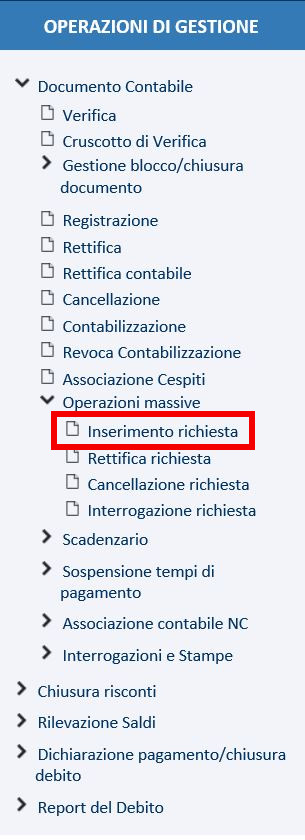
Nella schermata che compare lasciate la tipologia “Registrazione e contabilizzazione” e cliccate Continua.
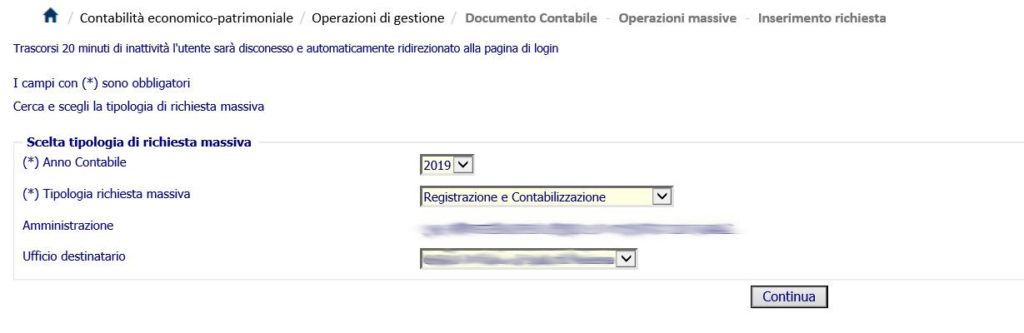
Il passaggio successivo è la scelta delle fatture da registrare. Inserite un filtro generico (ad es. la data, o la ditta, ecc.) e cercatele con ‘visualizza documenti’ nella maschera che vi viene presentata.
Nell’elenco che comparirà, più o meno lungo a seconda del filtro che avrete scelto e delle fatture pervenute, mettete la spunta accanto a quelle di vostro interesse. Potete anche spuntarle tutte in un attimo, se vi serve farlo, con “seleziona tutti”

Cliccate quindi “Imposta parametri”. Si aprirà una pagina con i classici parametri che si devono compilare quando si registra una fattura sola, tutti assieme e compatti. Come vedete, però, Sicoge vi ricorda che avete selezionato più documenti contabili, e ne riporta il valore complessivo.
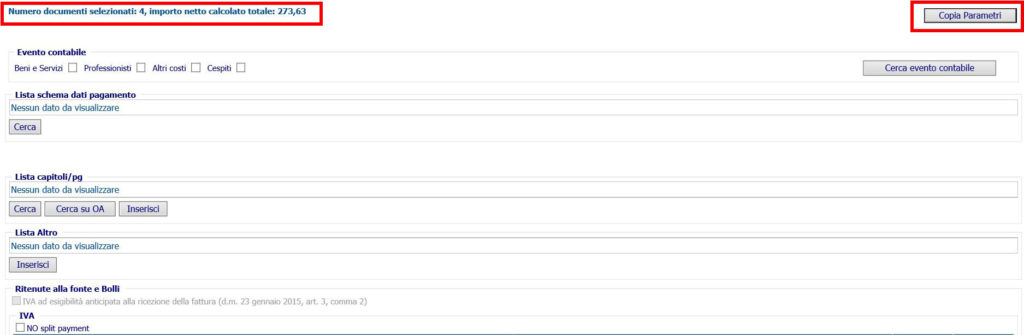
Fate caso al pulsante ‘copia parametri’ in alto a destra, ci torneremo in seguito (per ora non cliccatelo).
Selezionate l’evento contabile (beni e servizi o quel che è) poi “Cerca evento contabile” eccetera come al solito. Via via che compilate le varie sezioni, compaiono le successive, tipo questa.
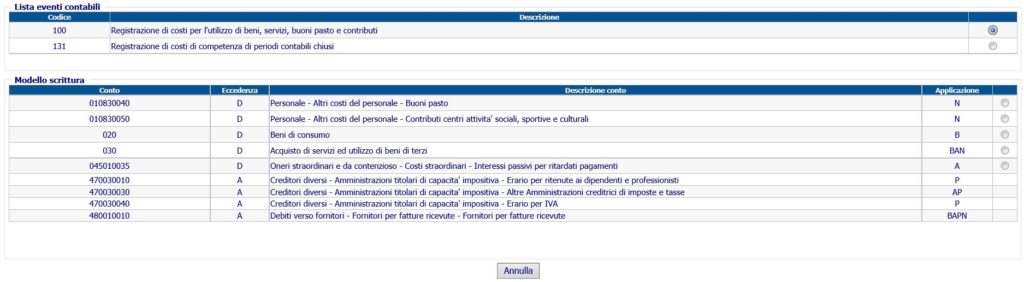
Proseguite con il centro di costo e confermate, create la scrittura contabile e del PdCI. Volendo potete cambiare le percentuali proposte.
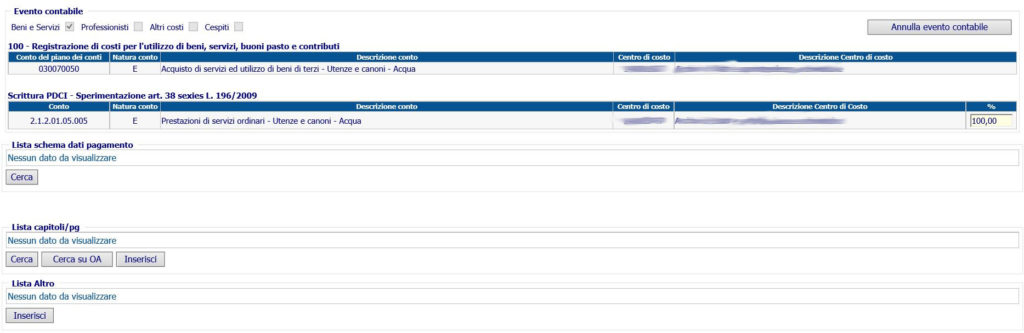
Siete quasi in fondo: cercate il capitolo come al solito (notate che non servono gli importi). Lo scadenzario è in basso e si imposta mettendo la data in cui volete sia impostata la scadenza del pagamento rispetto al protocollo (è preimpostata al termine di legge 30 giorni).

Selezionando conferma (due volte) si invia la richiesta di registrazione massiva.
Segue: l’elaborazione della registrazione massiva.
Per restare informati sui prossimi articoli, iscrivetevi alla newsletter!

Quest’opera è distribuita con Licenza Creative Commons Attribuzione – Non commerciale – Condividi allo stesso modo 4.0 Internazionale.

BUONGIORNO,
VOLEVO SAPERE SE E’ POSSIBILE CONTABILIZZARE MASSIVAMENTE ANCHE LE NOTE DI CREDITO.
CORDIALI SALUTI
Purtroppo no. Quando si cercano i documenti per la contabilizzazione massiva mi pare che non le mostri proprio.